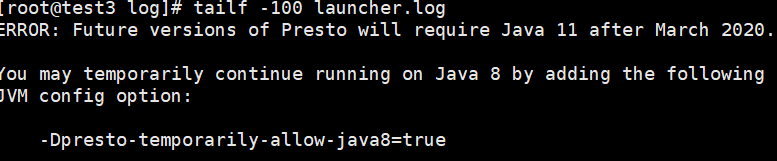Linux下大数据集群安装presto+kudu(3节点)
1、准备工作
关闭selinux、防火墙、安装基础软件工具、安装JDK(jdk1.8.0_211)、所有主机配置好SSH免密登录、配置hosts文件(127.0.0.1的2行删除)
cat /etc/hosts
192.168.0.107 test3
192.168.0.108 test4
192.168.0.109 test5
2、安装kudu
cd /data&&rpm -ivh kudu-1.10.0-1.x86_64.rpm
mkdir -p /data/kudu/master/logs /data/kudu/master/wals /data/kudu/master/data
mkdir -p /data/kudu/tserver/logs /data/kudu/tserver/data /data/kudu/tserver/wals
vi /etc/kudu/conf/master.gflagfile
## Comma-separated list of the RPC addresses belonging to all Masters in this cluster.
## NOTE: if not specified, configures a non-replicated Master.
#--master_addresses=
--master_addresses=test107:7051,test108:7051,test109:7051
--log_dir=/data/kudu/master/logs
--fs_wal_dir=/data/kudu/master/wals
--fs_data_dirs=/data/kudu/master/data
vi /etc/kudu/conf/tserver.gflagfile
#Comma separated addresses of the masters which the tablet server should connect to.
--tserver_master_addrs=test107:7051,test108:7051,test109:7051
--log_dir=/data/kudu/tserver/logs
--fs_wal_dir=/data/kudu/tserver/wals
--fs_data_dirs=/data/kudu/tserver/data
修改kudu目录权限
chown -R kudu:kudu /data/kudu
在test3、test4、test5三台主机执行kudu master启动命令
systemctl start kudu-master
在所有节点执行kudu tserver启动命令
systemctl start kudu-tserver
查看状态:
3.安装presto
mkdir -p /data/presto-server-331/etc/catalog cd /data/presto-server-331/etc 主节点配置文件
vi config.properties
coordinator=true
node-scheduler.include-coordinator=false
http-server.http.port=18080
discovery-server.enabled=true
discovery.uri=http://192.168.0.107:18080
query.max-memory=8GB
query.max-memory-per-node=1GB
query.max-run-time=600s
从节点配置文件
coordinator=false
http-server.http.port=18080
discovery.uri=http://192.168.0.107:18080
query.max-memory=8GB
query.max-memory-per-node=1GB
以下所有节点相同
vi jvm.config
-server
-Xmx20G
-XX:+UseG1GC
-XX:G1HeapRegionSize=32M
-XX:+UseGCOverheadLimit
-XX:+ExplicitGCInvokesConcurrent
-XX:+HeapDumpOnOutOfMemoryError
-XX:OnOutOfMemoryError=kill -9 %p
-XX:+CMSClassUnloadingEnabled
-XX:+AggressiveOpts
-DHADOOP_USER_NAME=root
-Dpresto-temporarily-allow-java8=true
#这里会报一个错,加上-Dpresto-temporarily-allow-java8=true一句就OK了
vi log.properties
com.facebook.presto=INFO
vi node.properties
node.environment=mycluster
#这里需要注意,node_id的101跟着主机名修改,在centos102主节,即改为102,不能重复
node.id=node_test_107
node.data-dir=/data/presto/
cd /data/presto-server-331/etc/catalog
vi hive.properties
#这里需要注意,连接名称影响调用的驱动版本,目前必须是hive-hadoop2
connector.name=hive-hadoop2
##hive元数据库
hive.metastore.uri=thrift://test3:9083
hive.config.resources=/data/hadoop-3.1.2/etc/hadoop/core-site.xml,/data/hadoop-3.1.2/etc/hadoop/hdfs-site.xml
vi kudu.properties
connector.name=kudu
## List of Kudu master addresses, at least one is needed (comma separated)
## Supported formats: example.com, example.com:7051, 192.0.2.1, 192.0.2.1:7051,
## [2001:db8::1], [2001:db8::1]:7051, 2001:db8::1
kudu.client.master-addresses=test3:7051,test4:7051,test5:7051
## Kudu does not support schemas, but the connector can emulate them optionally.
## By default, this feature is disabled, and all tables belong to the default schema.
## For more details see connector documentation.
kudu.schema-emulation.enabled=true
## Prefix to use for schema emulation (only relevant if `kudu.schema-emulation.enabled=true`)
## The standard prefix is `presto::`. Empty prefix is also supported.
## For more details see connector documentation.
#kudu.schema-emulation.prefix=
#######################
### Advanced Kudu Java client configuration
#######################
## Default timeout used for administrative operations (e.g. createTable, deleteTable, etc.)
#kudu.client.defaultAdminOperationTimeout = 30s
kudu.client.default-admin-operation-timeout = 60s
## Default timeout used for user operations
#kudu.client.defaultOperationTimeout = 30s
kudu.client.default-operation-timeout = 60s
## Default timeout to use when waiting on data from a socket
#kudu.client.defaultSocketReadTimeout = 30s
kudu.client.default-socket-read-timeout = 60s
## Disable Kudu client's collection of statistics.
#kudu.client.disableStatistics = false
启动presto服务
/data/presto-server-331/bin/launcher start
到这里安装完成,中间有报错的,找对应的日志排查一下,最后附上几个主要服务的web页面地址:
kudu http://192.168.0.107:8050/
presto http://192.168.0.107:18080
原文参考博客
https://blog.csdn.net/fly0512/article/details/100863889